Google Analytics-ті WordPress сайтында қалай орнатуға болады – Есептегіш
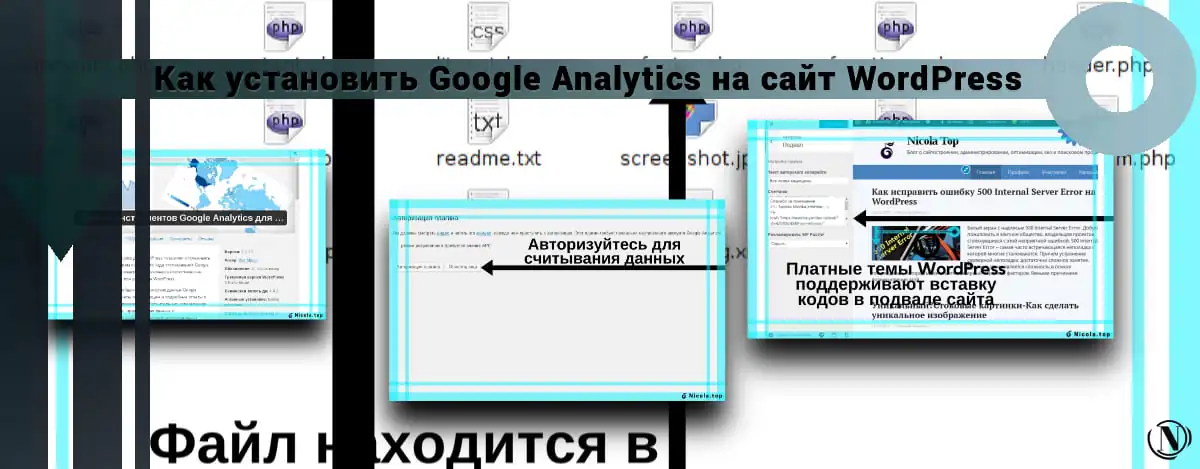 WordPress сайтында Google Analytics қалай орнатуға болады – Бұл мәселені шешудің бірнеше жолы бар. Соңғы мақалада мен сайтқа Yandex Metrica есептегіш кодын қалай қосу керектігі туралы айттым. Google Analytics есептегіші WordPress-ке қосылады ұқсас әдістермен.
WordPress сайтында Google Analytics қалай орнатуға болады – Бұл мәселені шешудің бірнеше жолы бар. Соңғы мақалада мен сайтқа Yandex Metrica есептегіш кодын қалай қосу керектігі туралы айттым. Google Analytics есептегіші WordPress-ке қосылады ұқсас әдістермен.
Айта кету керек, Google аналитикасы көптеген WordPress плагиндерінде және тіпті тақырыптарында айтарлықтай іске асырылған. Бұл кейде оны Яндекс көрсеткіштерінен ерекшелендіреді.
Мен сіздің сайтыңызға Google Analytics есептегішін қосудың ең дұрыс жолдарын сипаттауды шештім. Бастайық.
Мақаланың мазмұны:
- Плагин арқылы Google Analytics-ті WordPress сайтында қалай орнатуға болады
- Google Analytics-ті WordPress-ке тақырып параметрлері арқылы қалай қосуға болады
- Footer.php тақырып файлы арқылы WordPress жүйесінде Google Analytics есептегіш кодын орнату
Плагин арқылы Google Analytics-ті WordPress сайтында қалай орнатуға болады
Сайтқа Google Analytics қосу кезінде плагиндерді пайдалану өте кең таралған және оңай әдіс. Қажетті плагинді орнату және оған Google Analytics кодын орналастыру жеткілікті. Қойылғаннан кейін деректер аналитика профилінде бірден пайда болады.

WordPress үшін Google Analytics плагинін қарастырыңыз, оның көмегімен Google Analytics-ті сайтқа оңай қосуға болады. Ол үшін келесі әрекеттерді орындаңыз:
- Плагинді жүктеп алып, плагинді орнатыңыз.
- Плагинді іске қосыңыз және нұсқауларды орындаңыз.
- Плагинді бастау үшін жүйеге кіріңіз.

Әдетте, Google Analytics жүйесінде плагинді авторизациялау көп уақытты қажет етпейді. Плагинге рұқсаттар мен Google Analytics есептік жазбаңыз қажет. Қажетті рұқсаттар мен рұқсаттарды алғаннан кейін, плагин профиліңізге қосылып, веб-сайт трафигін оқи бастайды.
Тақырып параметрлері арқылы WordPress жүйесіне Google Analytics орнату
Бұл әдісті қолында PRO тақырыбы бар адамдар таңдай алады. Мұндай тақырыптар бізге сайтта жаңа функцияларды енгізу үшін көбірек құралдар береді. Мысалы, Google Analytics кодын орналастыруға болатын кеңейтілген төменгі деректеме. Яндекс метрика кодын енгізу мысалын пайдалану. Бару сыртқы түрі – күйге келтіру - келесіде жертөле параметрлерін табу керек. Біз кодтың өзін қайда орналастырамыз. Суретті қараңыз.

Footer.php тақырып файлы арқылы WordPress жүйесінде Google Analytics есептегіш кодын орнату
Google Analytics кодын орналастырудың тағы бір өте тиімді жолы - footer.php файлында. Бұл файл сіздің тақырыбыңызда орналасқан, оны келесі жолдармен табуға болады: тақырып редакторында (сыртқы түрі - редактор) немесе сервердегі (хостинг) сайт қалтасындағы тақырып файлында қолмен. Мен екінші жолды қарастырамын:
- арқылы сайтқа қосылыңыз ftp клиенті.
- Содан кейін каталогты ашыңыз wp-content-тақырыптары.
- Белсенді тақырыптың қалтасын таңдаңыз.
- Ашық footer.php файлы.
- Жасалған кодты файлдың төменгі жағына, авторлық көрсету функциясының артына қосыңыз.
- Файлды сақтаңыз.
- Содан кейін сайтты ашып, есептегіштің дұрыс көрсетілуін тексеру керек.
- Қажет болса, кодты өз қалауыңыз бойынша жертөледе орналастыруға ыңғайлы жерге жылжытуға болады.
Бүкіл суретті түсіну үшін төмендегі суретті қараңыз.


Қорытынды
Қазіргі уақытта көптеген плагиндер арқылы Google Analytics-ті енгізуге болатынын ескеріңіз. Оларды пайдалану жақсырақ немесе үстіңгі және төменгі колонтитул сценарийлерін пайдалануға болады. Дәл осы жерде сіз өзіңіздің сайтыңызға барлық қажетті HTML кодтарын немесе сценарийлерді барлық беттерде бірден қосуға болады. Бұл нұсқаулық сізге көмектесті деп үміттенемін, егер сізде сұрақтар болса, оларды түсініктемелерде жазыңыз. Ал, келесі посттарда мен сіздермен XML және HTML сайт картасын жасау, WordPress үшін robots.txt жасау және ақпаратты WordPress сайтында көшіруден қорғау туралы ақпаратпен бөлісемін. Біз WordPress-ті зерттеуді жалғастырамыз, осы тақырып бойынша көптеген мақалалар болады.
Осы мақаланы оқу:
- Яндекс метрикасын WordPress сайтына қалай қосуға болады
- Wordpress үшін robots.txt файлын қалай жасауға болады
Оқығаныңыз үшін рахмет: SEO HELPER | NICOLA.TOP









